怎么用微信的截图工具截取到下拉菜单呢?一起来看看具体的操作方法吧 。

文章插图
怎么用微信的截图工具截取到下拉菜单1、打开微信->点击右下角的三横线->点击设置 。
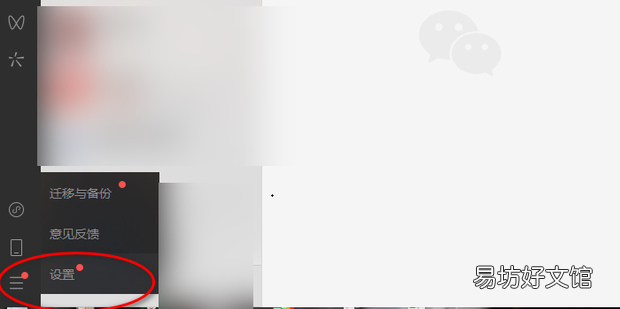
文章插图
2、打开快捷键 。
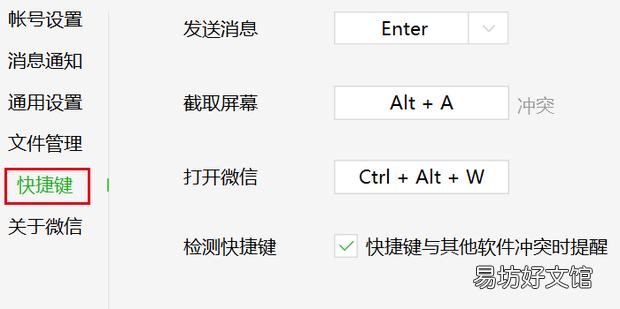
文章插图
3、设置截屏快捷键----点击上图“Alt+A”的部分,弹出新快捷键设置弹框 。
【怎么用微信的截图工具截取到下拉菜单】

文章插图
4、直接在键盘上输入新的快捷键,下图以“Shift+S”为例,输入完成后点击确定键
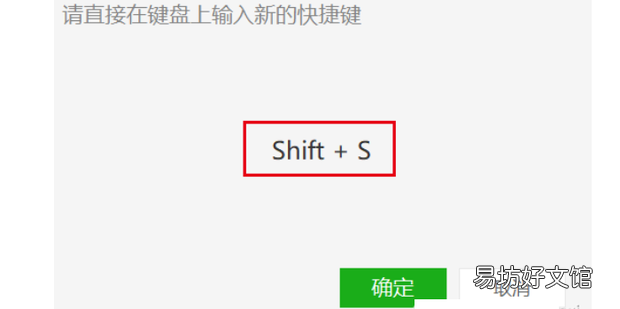
文章插图
5、若此时截取屏幕快捷键变成了“Shift+S”,那么恭喜你,设置成功了,下面直接可以按新的快捷键去截取下拉菜单啦 。
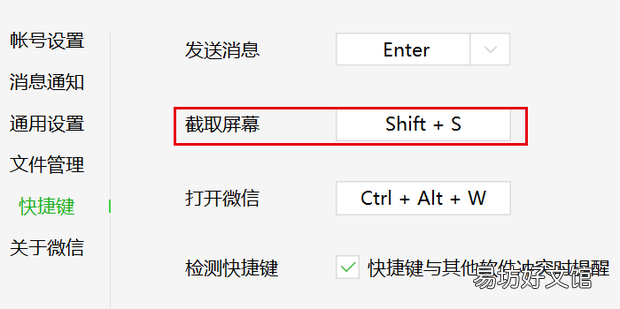
文章插图
6、此时打开软件,就可以用微信截图快捷键Shift+S截图下拉菜单了,是不是很简单呢?
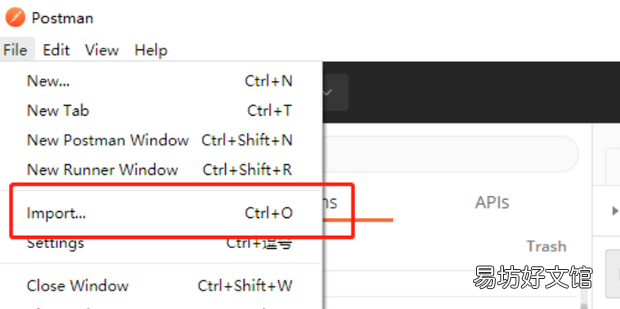
文章插图
推荐阅读
- word表格内文字行间距怎么调整
- 甲油胶怎么洗掉小窍门
- 劲客收音机怎么关闭
- 怎么把桌面任务栏隐藏,如何隐藏任务栏图标
- 雏菊冬天怎么养
- 电脑怎么关闭安全模式
- 怎么用Excel批量删除前缀
- 平安树叶子有锈斑怎么回事
- 山药弄得手痒怎么办
- 钉钉视频会议没有声音怎么设置







